Hantera mobilitetsagenten
Du konfigurerar mobilitetsagenten på servern när du använder Azure Site Recovery för haveriberedskap för virtuella VMware-datorer och fysiska servrar till Azure. Mobilitetsagenten samordnar kommunikationen mellan den skyddade datorn, konfigurationsservern/utskalningsprocessen och hanterar datareplikering. Den här artikeln sammanfattar vanliga uppgifter för att hantera mobilitetsagenten när den har distribuerats.
Dricks
Information om hur du laddar ned installationsprogrammet för en specifik OS/Linux-distribution finns i vägledningen här. Om du vill uppdatera automatiskt från portalen behöver du inte ladda ned installationsprogrammet. ASR hämtar installationsprogrammet automatiskt från konfigurationsservern och uppdaterar agenten.
Kommentar
Vi rekommenderar att du använder Azure Az PowerShell-modulen för att interagera med Azure. Se Installera Azure PowerShell för att komma igång. Information om hur du migrerar till Az PowerShell-modulen finns i artikeln om att migrera Azure PowerShell från AzureRM till Az.
Uppdatera mobilitetstjänsten från Azure Portal
Innan du börjar bör du se till att konfigurationsservern, utskalningsprocessens servrar och huvudmålservrar som ingår i distributionen uppdateras innan du uppdaterar mobilitetstjänsten på skyddade datorer.
- Från och med 9.36 ser du till att den senaste installationsprogrammet är tillgängligt på konfigurationsservern och skalningsprocessen för SUSE Linux Enterprise Server 11 SP3, RHEL 5 och Debian 7.
Öppna valvet >Replikerade objekt i portalen.
Om konfigurationsservern är den senaste versionen visas ett meddelande med texten "Uppdatering av ny platsåterställningsreplikeringsagent är tillgänglig. Klicka för att installera."
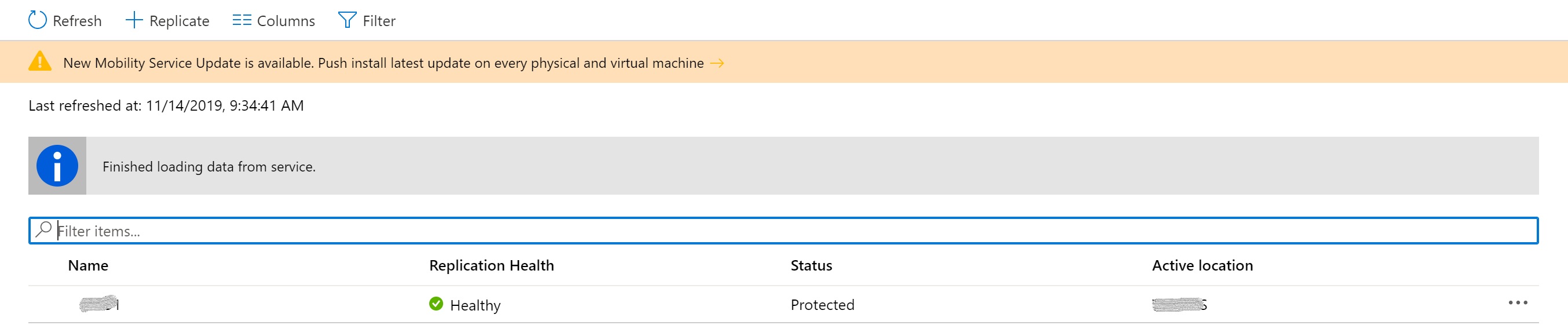
Klicka på meddelandet och välj de datorer som du vill uppgradera tjänsten Mobility på i Agentuppdatering. Klicka sedan på OK.
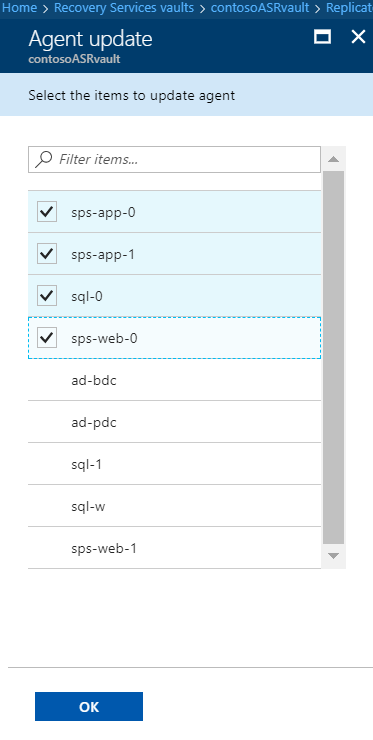
Jobbet Update Mobility Service startar för var och en av de valda datorerna. Mobilitetsagenten uppdateras till versionen av konfigurationsservern. Om konfigurationsservern till exempel finns på version 9.33 uppdateras mobilitetsagenten på en skyddad virtuell dator också till version 9.33.
Uppdatera tjänsten Mobility via PowerShell-skript på Windows Server
Innan du börjar bör du se till att konfigurationsservern, utskalningsprocessens servrar och huvudmålservrar som ingår i distributionen uppdateras innan du uppdaterar mobilitetstjänsten på skyddade datorer.
Använd följande skript för att uppgradera mobilitetstjänsten på en server via Power Shell-cmdleten
Update-AzRecoveryServicesAsrMobilityService -ReplicationProtectedItem $rpi -Account $fabric.fabricSpecificDetails.RunAsAccounts[0]
Uppdatera mobilitetstjänsten manuellt på varje skyddad server
Innan du börjar bör du se till att konfigurationsservern, utskalningsprocessens servrar och huvudmålservrar som ingår i distributionen uppdateras innan du uppdaterar mobilitetstjänsten på skyddade datorer.
Leta upp agentinstallationsprogrammet baserat på serverns operativsystem.
Viktigt!
Om du replikerar en virtuell Azure IaaS-dator från en Azure-region till en annan ska du inte använda den här metoden. Se vår vägledning för information om alla tillgängliga alternativ.
- Kopiera installationsfilen till den skyddade datorn och kör den för att uppdatera mobilitetsagenten.
Uppdateringskonto som används för push-installation av tjänsten Mobility
När du distribuerade Site Recovery, för att aktivera push-installation av tjänsten Mobility, angav du ett konto som Site Recovery-processservern använder för att komma åt datorerna och installera tjänsten när replikeringen är aktiverad för datorn. Följ dessa instruktioner om du vill uppdatera autentiseringsuppgifterna för det här kontot.
Avinstallera tjänsten Mobility
På en Windows-dator
Avinstallera från användargränssnittet eller från en kommandotolk.
- I användargränssnittet: I datorns Kontrollpanelen väljer du Program. Välj Microsoft Azure Site Recovery Mobility Service/Huvudmålserver>Avinstallera.
- Från en kommandotolk: Öppna ett kommandotolkfönster som administratör på datorn. Kör följande kommando:
MsiExec.exe /qn /x {275197FC-14FD-4560-A5EB-38217F80CBD1} /L+*V "C:\ProgramData\ASRSetupLogs\UnifiedAgentMSIUninstall.log"
På en Linux-dator
- Logga in som rotanvändare på Linux-datorn.
- I en terminal går du till /usr/local/ASR.
- Kör följande kommando:
./uninstall.sh -Y
Installera Site Recovery VSS-providern på källdatorn
Azure Site Recovery VSS-provider krävs på källdatorn för att generera programkonsekvenspunkter. Om installationen av providern inte lyckades med push-installationen följer du de angivna riktlinjerna nedan för att installera den manuellt.
- Öppna cmd-fönstret admin.
- Gå till installationsplatsen för mobilitetstjänsten. (T.ex. C:\Program Files (x86)\Microsoft Azure Site Recovery\agent)
- Kör skriptet InMageVSSProvider_Uninstall.cmd. När du gör det avinstalleras tjänsten om den redan finns.
- Kör skriptet InMageVSSProvider_Install.cmd för att installera VSS-providern manuellt.